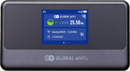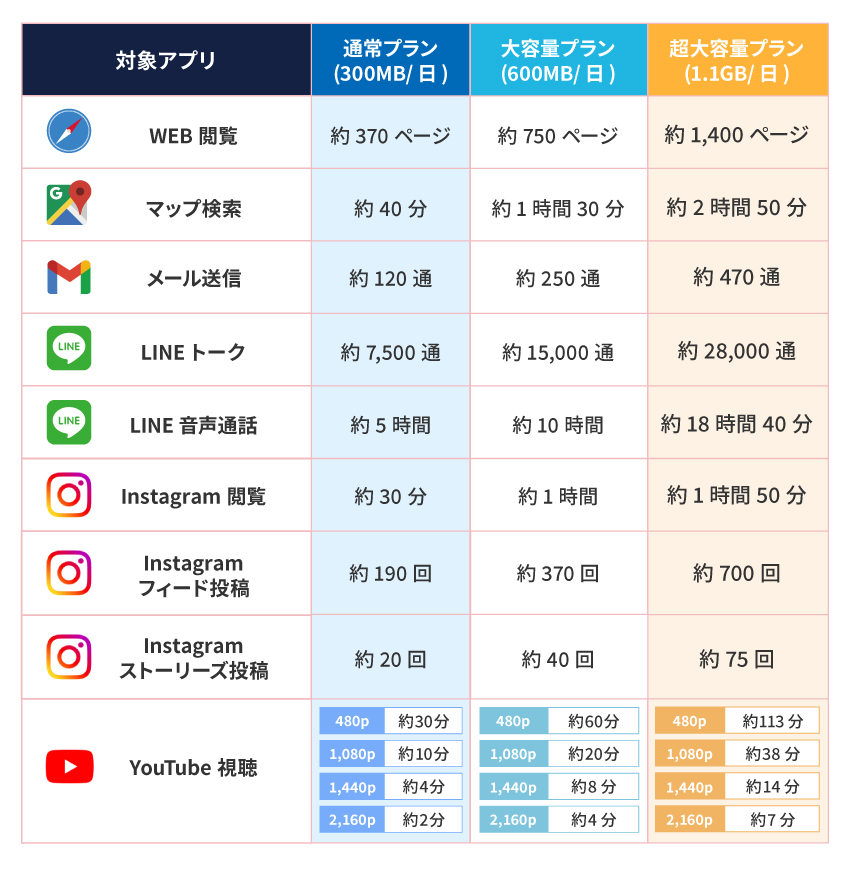キーワード検索
キーワードまたは文章で検索できます(200文字以内)
キーワードの間に半角スペースを入れるとAND検索になります。
キーワードの間に"|"を入れるとOR検索になります。
キーワードの間に" -"を入れるとハイフンの後ろのキーワードを除外して検索します。
『 プラン・料金 』 内のFAQ
【複数人・複数端末で使う時の注意点】
■通信速度
同じ基地局からの電波を複数台で分け合って使用するため、接続台数が増えると、それぞれの機器の通信速度が遅くなることがございます。
■通信容量
1日の容量を複数台で分け合って使用するため、1台あたりで使えるデータ容量は少なくなります。
※1日のデータ容量をオーバーすると、日本時間の翌日0時頃まで速度低下または通信停止となる場合がございますので、あらかじめご注意ください。
※複数台での1台のWiFi機器をご利用の際は、1日あたりのデータ容量に制限のない無制限プランがおすすめです。
■バッテリー消費
WiFi機器に複数台で同時接続すると、通常よりもバッテリー消費が激しくなります。
WiFi機器のオプションとしてモバイルバッテリーのご用意がございますので、出先での充電切れ対策にぜひご活用ください。
モバイルバッテリーはこちら
WiFiのSSID・パスワードを確認し、下記の通り設定を行ってください。

WiFi機器の電源を付け、WiFi接続したいデバイス(スマートフォンなど)で
以下どちらかの方法に沿って操作を行ってください。

≪方法1:QRコードを読み取ってWiFi接続≫
① WiFi機器の電源を付け、赤枠内をタップするとQRコードが表示されます。

② ①で表示されたQRコードを読み込み、URLを選択するとWiFiに接続されます。
③ 接続できない場合は≪方法2≫をお試しください。
≪方法2:SSIDとパスワードを入力してWiFi接続≫
① 「ホーム画面」 > 「設定」 を選択してください。
②「Wi-Fiボタン」をONにします。

③スマートフォンのネットワーク選択欄から、WiFi機器の液晶画面に表示されている
SSIDを探し、選択します。


④パスワードを入力し、接続を選択します。


⑤下記のように表示されたら接続完了です。


【Windows/Macの接続方法はこちら】
WiFi機器とご利用者の間に壁や障害物などがある場合、電波が届く範囲は変動しますのでご了承ください。
はい。海外ローミングなど、グローバルWiFi以外の通信が発生しないよう、お客様の状況に応じて以下の設定を行ってください。
【国際電話を使わない方】
スマホ等のお客様デバイスを、「機内モードをON」に設定してください。
【国際電話を使う方】
スマホ等のお客様デバイスを、「モバイルデータ通信をOFF」に設定してください。
日本帰国後は元の設定にお戻しください。
なお、海外渡航中にアプリのインストールやアップデートをしたいときは、以下の通りWiFi機器側の設定変更を行ってください。
1.WiFi機器の電源を付け、ホーム画面の「設定」>「データ容量制限」をタップします。
2.「データ容量制限」をOFFにします。
3.設定を維持したい時間を選択し、「OK」をタップします。
※上記設定を行った後にWiFi機器の再起動や初期化をすると、初期状態に戻ります。
※上記の設定を行うことにより、大容量通信を行う可能性があります。容量超過にご注意ください。
※WiFi機器の機種により操作が異なる場合があります。詳細はレンタルセットに付属する用紙をご確認ください。
WiFi機器本体、充電器、変換電源プラグ、ご利用マニュアル、WiFiポーチが基本セットとなります。
モバイルバッテリーや翻訳機など、オプション品をお申込みのお客様には、上記にオプションが追加されます。
※変換電源プラグは、日本とコンセント形状が異なる国のみ無料で1つ付属します。
▼グローバルWiFi レンタルセット

※一部の機器では付属のケーブルタイプが異なる場合(Micro USBなど)がございます。
また、WiFi機器は在庫状況に応じてこれらの機種からお渡しいたします。
【G40】
【K4】
【U50】
【U40】
【U3】
主なデータ容量の目安は以下をご参照ください。
無制限プランの場合、容量を気にせずご利用いただけます。
容量消費の多い方やWiFi機器1台を複数人でシェアされる場合は無制限プランがおすすめです。
容量プランの選び方はこちらのページでもご案内しております。
※各使用目的のみで使用した場合の使用可能回数を示しています。
※各数値はあくまで一般的な利用を想定した目安です。ネット検索や動画の閲覧、地図検索は、内容やルートによってデータ量が大きく変わります。SNSの場合、投稿に動画や大きな写真などを添付したり、フィードを表示するなどでもデータ量が大きく変化します。 また、接続環境などによってデータ量は変動しますのであらかじめご了承ください。
※上記の表はアプリの動作を保証するものではありません。一部の国・地域ではご利用になれない場合があります。
詳しくは各アプリの製造元までお問い合わせください。
容量チャージの詳細はこちらのページにてご確認ください。
SSIDとは、WiFi機器ごとに個別に設定されているアクセスポイントを識別する名前です。
WiFiに接続する際、スマホやPCなどのご利用デバイスの画面に表示されます。
SSIDはWiFi機器の液晶画面上でご確認いただけます。

※液晶画面のない機種の場合、SSID記載のシールが貼付されています。
はい。中国特別回線プランなら中国でも日本と同じようにインターネットがご利用いただけます。
(中国ではソーシャルメディアなど多くのサービスへのアクセスが規制されています。)
中国では、SNS(LINE、twitter、facebookなど)やグーグルサービス(Gmail、YouTubeなど)が規制によりご利用できません。
中国特別回線プランなら、中国でも日本と同じ様に自由にインターネットを使用することが可能になります。
従来のVPNとは違う新しい通信技術を採用したため、VPNのような設定も不要でそのまま使えます。
弊社で実施いたしました現地での通信テストの結果でも、従来のVPN接続に比べ通信環境が改善されておりますのでより一層快適なインターネットをご利用いただけます。
中国で使用できないアプリ、サイト ※2025年11月時点
・LINE
・Instagram
・X(旧Twitter)
・TikTok
・Youtube
・Facebook
・Google Chrome
・Googleマップ
・Googleカレンダー
・Gmail
・Yahoo!(一部機能)
グローバルWiFi for Bizも特別回線をご利用いただけます。
中国特別回線プランの詳細はこちら
はい。日本国内でWiFi機器の電源を入れてWiFiの接続設定をしていただいても問題ございません。
ただし、お申込みの国以外ではインターネットに接続できません。
WiFi接続設定が済みましたら電源を切り、ご渡航先へ到着した後に電源を入れてWiFiをご利用ください。
なお、海外で国際通話を使用しないお客様は、機内モードをONにした状態でWiFiに接続してください。
そうすることで、海外渡航中の通信はすべてWiFiで行われ、予期せぬモバイルデータ通信による高額請求を防ぐことができます。
※液晶のあるWiFi機器の場合、【エラーコード7(error code 7)】と出ます。
※日本利用オプションや別行動用プラス1台オプションをお申込みのお客様は、日本でも通信がご利用いただけます。
【WiFi接続方法】
iPhoneはこちら
Androidはこちら
安心補償パックとは、WiFi機器の紛失、盗難、破損の場合に発生する弁済金が100%または80%免除となる補償サービスです。
5つのプランからお選びいただけます。(ご付帯は任意となります。)

※本サービスの適用には、海外現地の警察等公的機関が発行する証明書の提示が必要です。
提示がない場合、弊社の定める弁済金の50%が発生いたします。
※一部オプションと携行品の紛失は対象外です。
・安心補償パックの詳細はこちら
・安心補償パックMAX補償内容詳細はこちら(PDF)